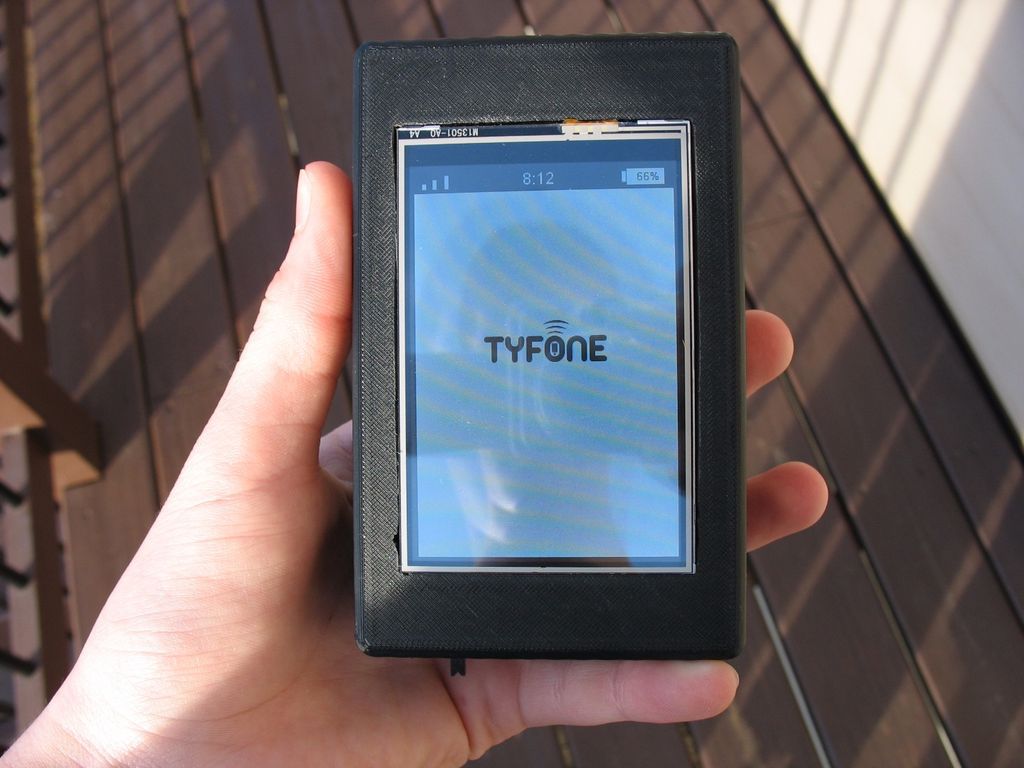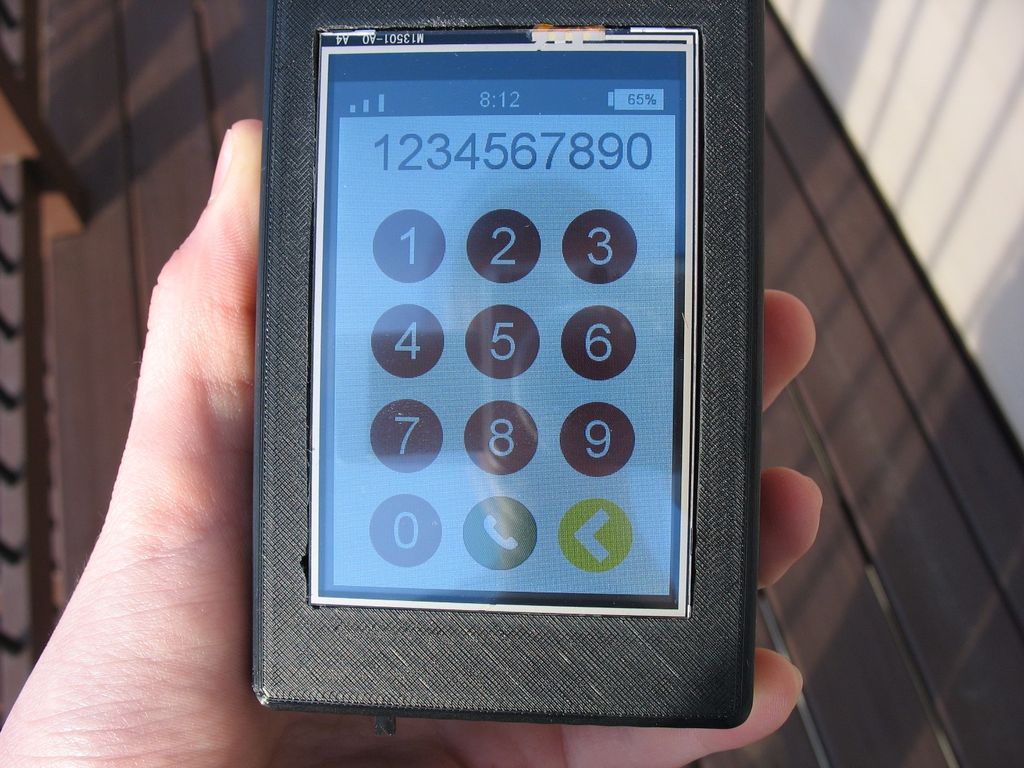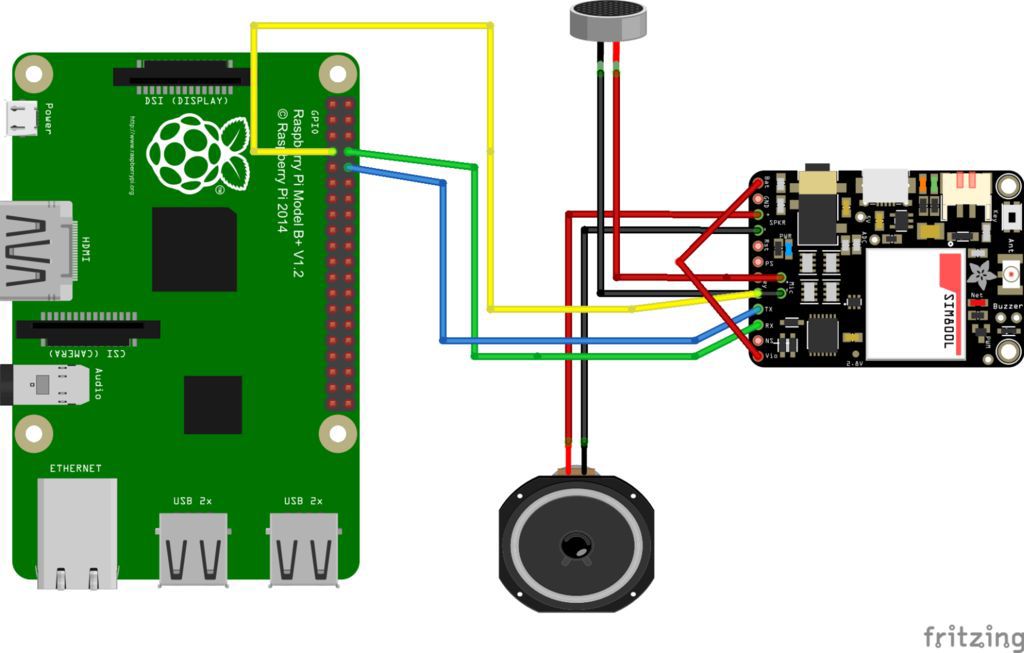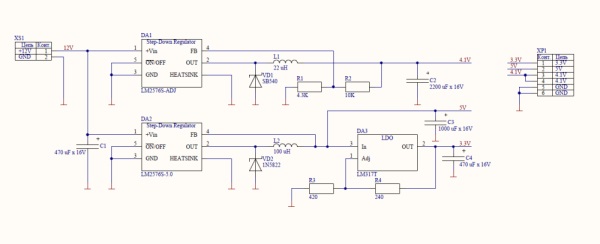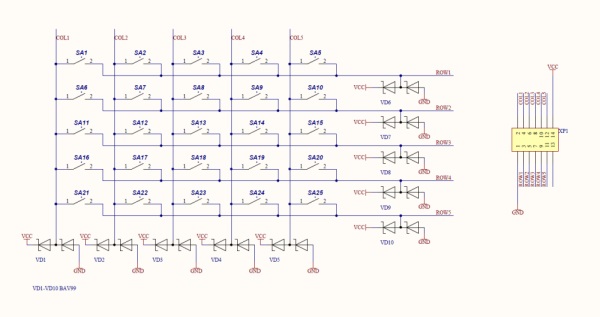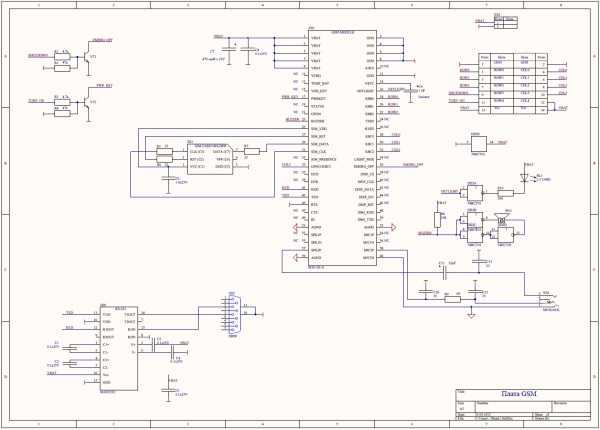Как сделать корпус для телефона
Делаем мобильный телефон с нуля
Сегодня мы сделаем вполне себе рабочий, хотя и довольно простой в плане функционала, мобильный телефон.
Вот перечень тех функций, которые будет поддерживать наш телефон:
Телефон будет работать в GSM сетях и использовать обычную SIM карту. Он будет сконструирован на базе железа и софта входящего в комплект Arduino GSM Shield (можно купить на амазоне,
90$ за новый, и 70$ за б/у). Однако Arduino GSM Shield это просто набор голых плат, в них мало веселья, нам же нужен настоящий телефон, с интерфейсом, кнопками, микрофоном, дисплеем и т.д. Детальное описание железа и софта можно найти на open source проекте размещенном на GitHub (Железо и Софт)
Зачем я делаю этот проект? Отчасти потому что это весело, и отчасти потому что, хотя телефоны и стали за последние 10-15 лет вездесущими, очень малый процент людей догадывается и понимает как они работают, и как они устроены. С виду они кажутся сложными, но на самом деле собираются также как электро чайник или микроволновка. А так как телефоны вездесущи и популярны, в мире полно компаний которые выпускают нужные нам комплектующие.
Проведя пару вечером за компьютером я натыкался на места где можно было бы купить все элементы по довольно низким ценам в малом количестве, и для их сборки не нужно было дополнительное оборудование, только твои, надеюсь умелые руки. Возможно я что то упростил, и конечно придется приложить немного усилий для сборки телефона, но поверь мне, собрать его гораздо проще, чем получить степень по физике.
Шаг 1: Материалы и комплектующие
Платы можно заказать от OSH Park. Стоимость комплекта из 3 штук
Для сборки платы понадобится конечно же паяльник (пример), припой, щипцы и т.д. Для программирования микроконтроллера понадобится AVR программатор (например такой) и usb кабель (пример). Для зарядки батареи понадобится mini-USB. Если у тебя нет ничего из этого, и ты не планируешь создавать дома полноценную лабораторию, то обратись в местный кружок юных техников, скорее всего у них есть все что тебе нужно, и они не откажут тебе в просьбе поработать с их оборудованием в обмен на хрустящие купюры или банку меда 🙂
Для корпуса нам понадобится фанера 6 мм (только не покупай фанеру на которой видны следы клея, при работе с лазером он может возгореться), шпон,
1.5 см шурупы. Хотя конечно ты можешь придумать и свой корпус и сделать его из любого другого материала.
Шаг 2: Паяем электронику
Хотя в телефоне много мелких компонентов, которые монтируются к плате, тем не менее, немного наловчившись, вполне можно спаять все это руками.
Хотя процесс припоя большинства компонентов не сложен, есть некоторые моменты на которые нужно обратить внимание:
Конденсаторы: будь осторожен с полярностью больших конденсаторов (1000 uf), они могут взорваться если паять их обратной стороной. Для ориентира обращай внимание на оранжевую полосу.
Полярность: другие компоненты с полярностью: включая супер конденсатор, диоды, микроконтроллер ATmega1284P, M10 GSM модуль, сокет SIM карты, микрофон. Компоненты без полярности: микрофон, кнопки, малые конденсаторы, резисторы.
Шаг 3: Прошиваем
Шаг 4: Решаем проблемы со связью
В телефоне много компонентов, которые ответственны за работу с сетью, их не верная настройка может повлечь проблемы с подключением к сети. Если на дисплее не исчезая светится Connect, можно быть уверенным что то то пошло не так. Ниже я приведу одни из самых частых причин подобного поведения. Если же ты вовсе не видишь на дисплее ничего, то нужно проверить места спайки компонентов, и убедится в том, что софт встал как нужно и без ошибок.
Что нужно проверить:
Не забыл ли ты вставить SIM карту?
Корректно ли припаян сокет SIM карты? А 22 омный резистор (тот, который соединяет сокет сим карты и GSM модуль)? Все ли в порядке с GSM модулем?
Корректно ли припаяна антенна?
Резистор на 0 ом корректно ли припаян? (тот, что на соединении M10 GSM модуля и антенны)
Попробуй выйти из помещения в место с точно хорошим сигналом.
Шаг 5: Использование телефона
Вот и настал таки тот самый радостный момент, когда можно начать звонить подругам и друзьям 🙂
По крайней мере, я надеюсь что у тебя все получилось! Однако осталось еще буквально пара моментов.
Блокировка телефона.
Чтобы заблокировать телефон нажми левую верхнюю кнопку. В таком состоянии он по прежнему будет принимать смс и звонки.
Звонки.
Для совершения звонков просто набери нужный номер и нажми Call (все как на обычном телефоне), для удаления вводимых цифр используй кнопку *.
Шаг 6: Делаем корпус
Корпус я сделал из шпона на лазерном чпу. Нужно быть очень внимательным с размерами, так чтобы в корпус поместилась плата и конечно чтобы на задней и передней частях совпадали места с отверстиями. Схему корпуса можно найти на GitHub (ссылка).
Ну что, кажется аппарат для дозвона на Луну готов 🙂
Как заменить корпус мобильного телефона или смартфона своими руками
Телефон многое говорит о своем владельце своим внешним видом. А со временем, хоть внутренне он остается работоспособным, на поверхности корпуса появляются потертости и трещины, что делает вид аппарата не презентабельным.
Корпус для своего телефона (смартфона) можно легко заменить в сервисном центре Киева, заплатив за это определенную цену. Но заказать новый корпус можно самому, в интернет-магазине https://www.aks.ua/catalog/korpus-na-mobilnuy-telefon/, а заменить его – своими руками, не выходя из дома. Тем более, большинство производителей мобильных телефонов предусмотрело такую возможность.
Что необходимо знать для замены корпуса
Большинство корпусов для телефонов (смартфонов) легко снимаются – для этого достаточно отодвинуть несколько защелок, и снять оболочку с каркаса. Но есть модели телефонов, которые потребуют немного больше времени и манипуляций.
Какие инструменты понадобятся для замены корпуса
Первое, что нужно сделать – купить подходящий корпус для своего телефона (смартфона). Также понадобится специальный набор маленьких отверток, которыми можно будет снять винты, держащие старый корпус от основания, и прикрепить к нему новый. Стоимость такого набора в Киеве невелика, да и наличие такого комплекта позволит заменить корпус не один раз.
Где купить хороший корпус для телефонов (смартфона) в Украине
В Киеве купить корпус предлагают многие стационарные точки продаж. Но у малоизвестного или неофициального продавца есть большая вероятность попасть на подделку, и в итоге заплатить дважды. Потому надежнее – заказать корпус для телефонов (смартфонов) в проверенном интернет-магазине. Например, AKS.ua поставляет товары только от официального дистрибьютора.
Нужна ли гарантия на корпус
Не все интернет-магазины в Киеве дают гарантию на новый корпус для мобильного телефона (смартфона). Но ее наличие – предельно важно, и, если продавец гарантию не предоставляет – вероятно, он не уверен в качестве предлагаемого товара, и купить корпус лучше в другом месте.
Как убедиться, что корпус подходит для телефона
Первое, на что нужно обратить внимание – это размер корпуса. Если он не будет совпадать с реальным размером оригинала, это чревато неполадками уже в первые дни или недели использования:
Корпус слишком малого размера запросто может треснуть еще при установке;
Можно передавить важные детали телефона, и вывести их из строя;
Наоборот – хлипкий корпус для телефона (смартфона) не будет правильно «сидеть» на каркасе, и внутрь его будет попадать пыль и загрязнения. А если корпус крепится не шурупами, а пазами – он просто может слететь с каркаса в самый неожиданный момент.
Какова цена хорошего корпуса
Не стоит вестись на критическую разницу в стоимости одного и того же корпуса для телефона (смартфона) у разных продавцов. Цена корпуса в Украине обычно включает гарантию, и возможность замены корпуса на период ее действия. Лучше перестраховаться заранее, и не вестись на дешевый товар, не уточнив, чем оправдана его стоимость.
Как перестраховаться
И все же ставить новый корпус самостоятельно рекомендуется только по истечению срока гарантии на телефон, или в крайнем случае – если корпус разбился при падении. Ведь при самостоятельной замене корпуса телефона гарантия с устройства полностью снимается.
Перед началом полезно изучить практическую информацию – в интернете есть много хороших видеороликов о замене корпуса на телефонах (смартфонах) Nokia, iPhone, SAMSUNG, Meizu, Xiaomi, Sony и др.
Собираем свой собственный смартфон
Это руководство описывает от начала до конца конструирование своего собственного смартфона. Начинается дело с печати на 3D-принтере корпуса, затем спаиваются печатные платы, всё это дело собирается, и, в конце концов, на смартфон устанавливается мобильная операционная система, и с помощью языка программирования Python она становится персонально Вашей. Вы можете ознакомиться с подробностями о данном проекте по ссылке.
Необходимые навыки:
— базовые навыки пайки;
— знакомство с Raspberry Pi.
Или:
— много свободного времени и терпения.
Шаг 1: Собираем необходимые материалы
Перед тем, как начать, давайте-ка закажем все компоненты, которые нам потребуются. Итак, вам потребуются следующие электронные компоненты и печатные платы (в России компоненты можно приобрести, например, в таких магазинах):
1. Raspberry Pi A+ 256MB
2. модуль GSM Adafruit FONA uFL Version
3. 3.5′ PiTFT сенсорный экран
4. Raspberry Pi Camera 5MP
5. преобразователь Powerboost 500 Basic
6. GSM антенна
7. 1В 8Ом динамик
8. адаптер USB — Wifi
9. электретный микрофон
10. 1200мА литий-ионная батарея
11. 4-40 x 3/8′ винты
12. M2.5 x 5mm винты
13. M2.5 x 20mm винты
14. M2 x 5mm винты
15. ползунковый переключатель
16. провода
Ну а пока вы ждете доставки заказа со всем перечисленным, можно напечатать корпус.
Шаг 2: Печатаем корпус на 3D принтере
Шаг 3: Основная сборка
Теперь давайте соединим всё вместе. На диаграмме изображен Raspberry Pi. Вместо того, чтобы сразу подключаться к нему, подключите провод к 26 контакту на PiTFT. Теперь дальше.
1. Присоедините контакт «bat» на модуле GSM (Adafruit FONA) к такому же контакту на преобразователе (PowerBoost).
2. Припаяйте провод от контакта GND (земля) на модуле GSM к такому же контакту на преобразователе.
3. Припаяйте провод от контакта GND на преобразователе к одному из контактов полузнкового переключателя.
4. Также присоедните контакт GND от преобразователя к «земле» дисплея PiTFT (Такая же распиновка первых 26 контактов, как у Raspberry Pi, обратите внимание, что стрелка и «1» обозначаются первый контакт).
5. Присоедините 5В линию от преобразователя к 5В линии дисплея.
6. Припаяйте провод от центрального контакта ползункового переключателя к контакту «EN» (Включено) на преобразователе.
7. Припаяйте провод от контакта «KEY» на модуле GSM к контакту 12 (GPIO 18) на дисплее.
8. Поместите дисплей над Raspberry Pi.
9. Перепроверьте все соеднинения!
ВНИМАНИЕ: Пока проходит тестирование, убедитесь, что 5В разъем micro USB не подключен. Raspberry Pi уже запитан от батареи.
Если вы переключите ползунковый переключатель, светодиоды на преобразователе должны загореться и Raspberry Pi должен включиться. Подсветка дисплея также должна включиться. Если у вас на SD карте Raspberry Pi настроена отправка картинки на дисплей, то она должны отобразиться на нем. В противно случае, дисплей будет просто гореть белым, что на данный момент тоже пойдет. Скорее всего, на модуле GSM не загорятся светодиоды. Чтобы его включить, удерживайте кнопку включения на нем в течении пары секунд. Или подайте сигнал на разъем GPIO 18 на Raspberry Pi в течении того же времени. Если вам удалось запитать Raspberry Pi, дисплей и модуль GSM от батареи, пора переходить к следующему шагу.
Шаг 4: Финальная сборка
Если вы попытаетесь все включить сейчас, то поведение устройства должно быть аналогичным, как на предыдущем шаге. На следующем шаге мы установим сим-карту в модуль GSM, что позволит устройству контактировать с сотовой сетью.
Шаг 5: Установка сим-карты
Теперь, когда соединение модулей завершено, можно установить сим-карту, чтобы модуль GSM мог контактировать с сотовой сетью. Данный модуль использует сети 2G для передачи данных, например T-Mobile. Обратите внимание, что модуль не работает с сетями 3G и 4G. AT&T планирует отключить поддержку 2G сетей к 2016 году, так что мы будем использовать сим-карту T-Mobile. Данный модуль GSM использует сим-карту стандартного формата, так что микро или нано сим-карты сюда не пойдут. Активируйте карту согласно инструкциям оператора. Затем установите сим-карту в модуль GSM и включите его. Если красный светодиод модуля будет моргать каждые 3 секунды, значит он подключился к сотовой сети! На следующем шаге мы установим программное обеспечение, чтобы Raspberry Pi смог общаться с модулем GSM.
Шаг 6: Установка SD карты
Теперь, когда все железо собрано, можно приступить к настройке взаимодействия Raspberry Pi со всем этим хозяйством. Начните с прошивки последней версии PiTFT OS на SD карту Raspberry Pi. Жмите сюда чтобы скачать. Когда SD карта готова, установите ее в Raspberry Pi и включите его. Вам понадобится утилита raspi-config. Вот несколько вещей, которые потребуется настроить:
1. Развернуть файловую систему.
2. Включить поддержку камеры.
3. Выключить serial port. Так Raspberry Pi сможет общаться с модулем GSM.
4. Включить ssh. Это важно, поскольку в Raspberry Pi A+ есть только USB порт.
Закончите установку и перезапустите Raspberry Pi.
Напишите startx и Raspberry Pi запустит LXDE на дисплее. Чтобы войти через HDMI, напишите:
Шаг 7: Установка Wifi
У вашего телефона нет клавиатуры, так что для доступа к устройству через консоль, нужно установить wifi для подключения по ssh. Подключите Wifi адаптер к компьютеру и настройте подключение через Wifi Config. Выключите Raspberry Pi и подключите к нему Wifi адаптер. Если вам все еще не удается подключиться к Raspberry Pi по ssh, попробуйте использовать USB концентратор. Больше информации по настройке Wifi можно найти здесь.
Шаг 8: Финальная подготовка программного обеспечения
Тестирование модуля GSM
Чтобы протестировать модуль GSM, установите minicom с помощью команды:
Должен открыться терминал по взаимодействию с устройствами через ком-порт. Если вы напишете:
в ответ должны получить «ОК». Если не получили, то проверьте все соединения. Если же получили, значит модуль GSM готов к работе.
Вы могли заметить, что текст на экране показывается боком, а не ориентируется на положение телефона. Давайте изменим это с помощью команды:
Измените в файле значение параметра «rotate» на 180.
Наконец, чтобы добавить LXDE в автозагрузку, следуйте описанию в инструкции.
Установка программного обеспечения для камеры
Теперь давайте установим программное обеспечение, которое помогает снимать фото камерой Raspberry Pi. Для начала напишите:
Наконец, загружаем программное обеспечение:
Шаг 9: Установка TYOS
TYOS — это операционная система для мобильных устройств (Технически, модифицированная версия Raspbian — это операционная система, а TYOS — это только графическая оболочка), дающая возможность телефону отправлять и получать sms сообщения, а также делать звонки. В консоли напишите:
Для запуска TYOS напишите:
Когда TYOS запустится, убедитесь, что все работает путем отправления sms и совершения звонка. Когда вы убедитесь, что все в порядке, можно установить TYOS в автозагрузку.
чтобы открыть конфигурационный файл. Внизу, после текста и до строчки «exit 0», добавьте следующий текст:
Теперь перезапустите Raspberry Pi. TYOS должен стартовать при загрузке устройства!
Шаг 10: Собираем всё вместе
Теперь можно всё надежно упаковать в корпус.
1. Используя горячий клей, приклейте микрофон и динамик в разъемы под них.
2. Используя винты M2, закрепите камеру. Потребуется соединить ленточным кабелем камеру и Raspberry Pi, так что разместите ее подходящим образом.
3. Используя винты M2.5, закрепите Raspberry Pi вместе с установленной SD картой и адаптером Wifi вниз корпуса.
4. Присоедините ленточный кабель камеры с Raspberry Pi.
5. Также используя винты M2.5, закрепите модуль GSM с сим картой в корпус.
6. При укладке проводом убедитесь, что они не мешают никакой другой электронике.
7. Оберните преобразователь изолентой, чтобы избежать короткого замыкания.
8. Поместите преобразователь и батарею между Raspberry Pi и дисплеем.
9. С помощью горячего клея приклейте ползунковый переключатель в разъем, предназначенный для него вверху корпуса.
10. Используя винты 4-40, соедините верхнюю и нижнюю часть корпуса вместе.
11. Проверьте все соединения.
Мобильный телефон своими руками. Часть 1
Недавно на хабре был пост про то, как некие умельцы из Массачусетсого Технологического создали «самодельный» мобильный телефон. Я думаю, пришла пора доказать, что наши месье тоже знают толк в из… э… в изысканных удовольствиях.
Итак, представляю вашему вниманию мобильный телефон, собранный практически «на коленке»!
Всех заинтересованных прошу под кат. Много картинок!
В связи со значительным объёмом материала статья будет в двух частях. В первой части будет приведено описание аппаратной части, а во второй части будут рассмотрены AT-команды модуля и приведены примеры их использования.
Итак, начнём.
Краткое описание
«Сердцем» телефона является GSM-модуль Quectel M10, обладающий широкими функциональными возможностями, включая как телефонную связь, так и передачу данных. Также устройство имеет источник питания, позволяющий питать устройство от источника 12В (например, свинцово-кислотного аккумулятора), интерфейс RS-232, клавиатуру, антенну, держатель SIM-карты и разъём подключения гарнитуры.

Модуль M10-TE-A
Начнём с блока питания
Блок питания
Блок питания обеспечивает питание устройства напряжениями +4,1В (ток до 2А), +5В (ток до 500 мА), +3,3В (ток до 100 мА). Напряжение 4,1В нужно для питания GSM-модуля. GSM-модули предъявляют весьма высокие требования к источнику питания. Источник питания модуля должен иметь напряжение от 3.4 В до 4.5В при токе до 2А, при этом амплитуда пульсаций при скачкообразном изменении тока нагрузки от нуля до максимума не должна превышать 400мВ. На рис. 1 показана допустимая амплитуда пульсаций питающего напряжения при работе модуля.
Рис. 1. Допустимые пульсации напряжения питания при работе GSM-модуля.
Изначально предполагалось, что устройство будет содержать микроконтроллер с напряжением питания 3.3 В и дисплей, для питания подсветки которого нужно будет напряжение 5В. На данном этапе предположим, что ток по каналу 5В не превышает 0.5А. Входное напряжение источника питания выберем равным 12В. Схема электрическая принципиальная приведена на рис. 2.
Рис. 2. Схема источника питания (pdf)
Схема не лишена недостатков, и в основном использует то, что было у меня «под рукой». Для серийной продукции такое решение, конечно, мало подходит, но для экспериментов вполне годится. Не будем подробно останавливаться здесь на работе этой схемы и на расчетах номиналов, так как они элементарны и подробно описаны в документации на соответствующие микросхемы.
Итак, собираем схему на макетной плате (рис. 3) и проводим испытания под нагрузкой, при этом контролируя температуру тепловыделяющих элементов. Испытания пройдены успешно.
Если вы собираетесь использовать только GSM-модуль, без других узлов, то источники +5В и 3,3В не нужны.
Рис.3. Плата источника питания
Плата клавиатуры
Схема платы клавиатуры практически без изменений взята из документации на модуль. Однако, уже после того, как она была собрана, оказалось, что ряд кнопок не поддерживается данной версией модуля. В принципе, можно вообще не подключать клавиатуру к модулю, все действия с модулем можно производить с помощью AT-команд через UART.
Схема клавиатуры приведена на рис. 4. Диоды служат для защиты модуля от статического напряжения.
Рис.4. Схема клавиатуры (pdf)
Рис.5. Плата клавиатуры
Плата GSM-модуля
Переходим к основной плате.
Так как устройство собрано на макетной плате, я решил использовать не модуль Quectel M10, который распаивается на плате, а его «производную», модуль с модулем M10-TE-A, имеющий разъём IDC с шагом контактов 1,27мм (двухрядная розетка). Антенна подключается к специальному маленькому разъёму (GSC) через переходник GSC-SMA. В серийном устройстве, на нормальной плате, разумеется, имеет смысл использовать обычный модуль M10. Следует иметь в виду, что M10 и M10-TE-A имеют разную нумерацию выводов, поэтому схему также придётся скорректировать.
Рис.6. Схема платы GSM (pdf)
Схема содержит модуль, держатель SIM-карты, разъем для подключения гарнитуры, разъем клавиатуры и пару микросхем: интерфейс RS-232 и вспомогательную микросхему для подключения к модулю пъезоизлучателя и светодиода. Никаких особых схемотехнических изысков здесь нет, практически всё взято из документации на модуль.
Ещё пара слов про подключение клавиатуры. Так как ряды ROW3, ROW4 и столбец COL4 не используются модулем, я решил задействовать их для кнопок включения и выключения модуля.
Дисплея телефон тоже не имеет. Хотя модуль имеет выводы для прямого подключения дисплея, его всё равно нельзя подключить, так как эта функция (как и многие другие) отключена у модулей, поступающих в открытую продажу.
Для питания часов реального времени используется ионистор (конденсатор ёмкостью 1Ф, большая круглая штука на плате). Если часы не нужны, его можно не устанавливать.
Сборка
Итак, пришла пора собрать наш конструктор:
Рис. 8. Всё готово к сборке
Рис. 9. Телефон в сборе
Теперь можно вставить SIM-карту, подключить питание, подключить телефон к компьютеру через COM-порт и приступить к исследованию AT-команд.
Пара слов про бюджет.
Бюджет
Модуль Quectel M10-TE-A 665,64 р.
Антенна 120 р.
Держатель SIM-карты SCV-W2523X-06-LF 21,80р
Кабель-переходник GSC-SMA — 161,86р.
Остальные комплектующие найдены в радиусе трёх метров.
В заключение первой части
В следующей части будут рассмотрены AT-команды, поддерживаемые модулем.
Ссылки
К сожалению, на сайте производителя представлена далеко не полная информация о модуле. Большая часть pdf-файлов не выложена в открытый доступ, тем не менее, в сети можно найти некоторые из них. Я взял на себя труд собрать эти файлы и выложить для скачивания.
1. M10_ATC_V1.03.pdf — справочник по AT-командам модуля M10
2. M10_EVB_UGD_V1.01.pdf — описание отладочной платы на базе модуля M10
3. M10_GSM_Module_Specification.pdf — краткое описание модуля M10
4. M10_HD_V1.02.pdf — Hardware Design
5. M10-TE-A_HD_V1.01.pdf — описание платы на основе модуля M10
6. GPRS_Startup_UGD_V101.pdf — установка модема в Windows
7. GSM_UART_AN_V100.pdf — подключение устройств к UART
8. RF LAYOUT_AN_V1.0.pdf — подключение антенны к модулю
9. GSM_Location_ATC_V10.pdf — запрос координат и времени
Документы, описывающие работу с FTP, HTTP, MMS, SMTP и TCP/IP соответственно:
10. GSM_FTP_ATC_V100.pdf
11. GSM_HTTP_ATC_V100.pdf
12. GSM_MMS_ATC_V101.pdf
13. GSM_SMTP_ATC_V11.pdf
14. GSM_TCPIP_AN_V101.pdf
PS. Если у вас не открываются ссылки, попробуйте скачать здесь:
PDF (одним архивом)
Схемы (одним архивом)